여러분은 비대면 시대에 어떻게 다른 사람들과 소통하고 있나요? 저는 코로나19 팬데믹이 한창일 때, 재택근무를 하면서 화상회의의 중요성을 절실히 느꼈습니다. 그중에서도 가장 많이 사용한 프로그램이 바로 Zoom 화상회의였습니다. 이제는 Zoom 없이는 업무를 상상할 수 없을 정도로 큰 도움이 되고 있습니다.
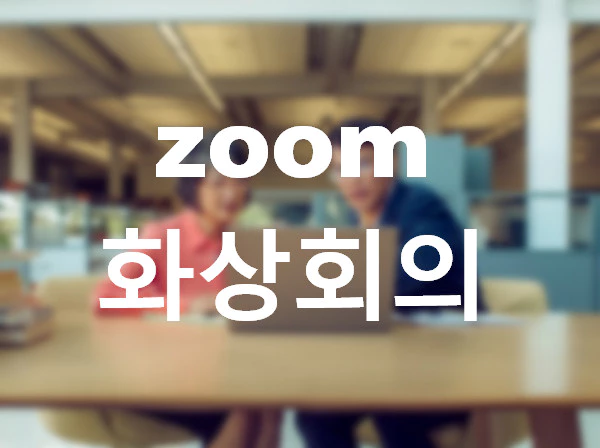
Zoom 화상회의 어플리케이션
Zoom이란?
코로나19 이후 세상은 크게 바뀌었습니다. 사람들은 직접 만나는 대신 온라인으로 연결되고, ‘언택트’ 문화가 빠르게 확산되었습니다. 여기서 언택트란 ‘Un’과 ‘Contact’의 합성어로, 직접적인 접촉 없이 이루어지는 활동을 의미합니다. 이러한 언택트 시대에 Zoom 같은 화상회의 앱은 이제 우리의 일상과 업무에서 없어서는 안 될 프로그램이 되었습니다.
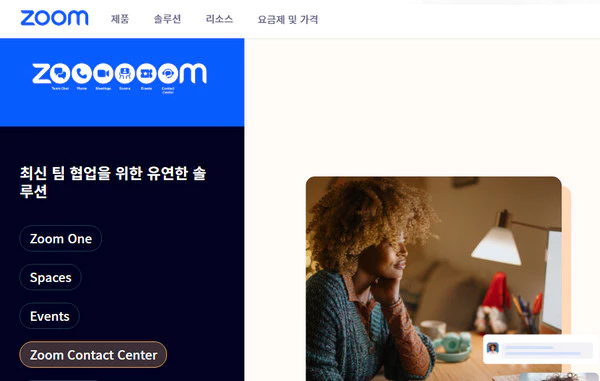
Zoom은 스마트폰, 태블릿, 컴퓨터 등 다양한 기기에서 사용할 수 있는 화상회의 소프트웨어입니다. 기존의 웹 채팅과는 다르게 Zoom은 대규모 사용자들을 동시에 연결해도 안정적으로 화상회의를 진행할 수 있는 것이 큰 특징입니다. 이제는 가족 모임도, 회사 회의도, 학교 수업도 모두 Zoom을 통해 이루어질 정도로 그 사용 범위가 넓어졌습니다.
Zoom의 인기 비결은 무엇일까요?
수많은 화상회의 플랫폼 중에서도 Zoom이 특별히 인기를 끌게 된 이유는 무엇일까요? 바로 안정적인 서버와 사용의 간편함입니다. 대규모 회의를 하더라도 끊김 없이 안정적으로 진행할 수 있다는 점, 그리고 누구나 쉽게 사용할 수 있도록 간편한 UI를 제공한다는 것이 Zoom의 큰 장점입니다.
Zoom은 화상회의뿐만 아니라 화면 공유, 채팅, 녹화 등 다양한 기능을 제공해 사용자들이 보다 효율적으로 소통할 수 있도록 돕습니다. 덕분에 업무와 학습, 그리고 일상적인 소통에서 거리감을 줄이고 언제 어디서나 소통이 가능하게 해주었습니다. 이 점이 Zoom이 전 세계적으로 인기를 끌게 된 가장 큰 이유입니다.
Zoom 화상회의 시작하기
Zoom을 사용하기 위해서는 먼저 몇 가지 기본 준비가 필요합니다. 저 역시 처음에는 어떤 것부터 시작하는지 몰랐지만 안내된 설명을 읽고 시작할 수 있었습니다. 다음은 Zoom 화상회의를 시작하는 기본 절차입니다.
1. Zoom 다운로드 및 설치
Zoom을 사용하려면 먼저 공식 웹사이트 zoom.us에서 소프트웨어를 다운로드해야 합니다. 다운로드센터에서 설치 파일을 실행한 후, 안내에 따라 프로그램을 설치하면 됩니다. 설치가 완료되면 Zoom 아이콘을 클릭해 프로그램을 실행합니다. 화면에는 간단한 버튼들이 보일 텐데, “회의 참가” 또는 “로그인” 버튼을 통해 회의에 참가하거나 계정을 생성할 수 있습니다.
2. 회원 가입하기
Zoom을 사용하려면 개인 계정이 필요합니다. 회원 가입은 매우 간단합니다. 이메일 주소를 이용해 가입하거나, 구글이나 페이스북 계정을 통해 간편하게 로그인할 수 있습니다. 저는 구글 계정을 사용해 가입했는데, 별다른 정보 입력 없이 빠르게 가입을 마칠 수 있었습니다. 이렇게 계정을 만든 후에는 Zoom의 다양한 기능을 자유롭게 사용할 수 있습니다.
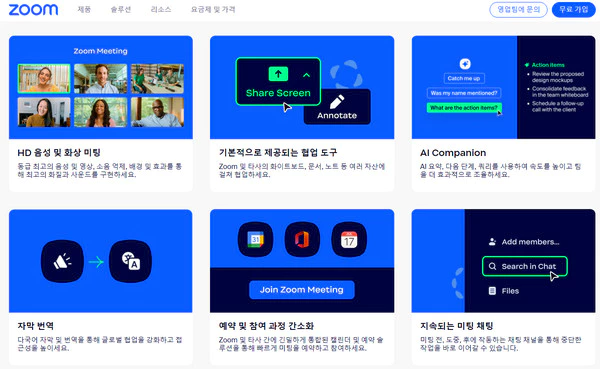
3. 회의 시작 및 참여 방법
회의를 시작하려면 직접 회의를 생성하거나, 이미 생성된 회의에 참여할 수 있습니다. 저는 업무 회의를 주최할 때 회의 ID와 비밀번호를 생성해 팀원들에게 공유하곤 했습니다. 회의에 참여하는 사람들은 이 정보를 입력하여 간단히 회의에 참가할 수 있죠. 또한, 미리 정해진 회의 링크를 클릭해 바로 회의에 참가하는 방법도 있어 편리합니다.
회의 화면에서는 비디오 켜기/끄기, 마이크 켜기/끄기 등의 기능을 쉽게 조작할 수 있습니다. 처음에는 이 버튼들이 어디에 있는지 헷갈렸지만, 몇 번 사용하다 보니 익숙해졌습니다. 특히, 화면 공유 기능을 통해 팀원들과 문서나 프레젠테이션 자료를 실시간으로 공유할 수 있어 협업이 더욱 쉬워졌습니다.
표 1: Zoom 화상회의 주요 기능
| 기능 | 설명 |
|---|---|
| 회의 생성 | 회의 ID와 비밀번호를 생성해 다른 사람 초대 |
| 화면 공유 | 문서, 프레젠테이션 등을 참가자와 실시간 공유 |
| 채팅 | 회의 중 텍스트 채팅 기능을 통해 소통 가능 |
| 회의 녹화 | 회의 내용을 녹화하여 나중에 다시 볼 수 있음 |
Zoom을 사용하면서 가장 불편했던 점은 가끔 화상회의 화면이 나오지 않는 문제였습니다. 회의 도중 갑자기 카메라가 중단되거나 비디오가 제대로 나오지 않는 경우가 있었죠. 이런 문제는 보통 카메라를 사용하는 다른 프로그램과의 충돌 때문이었습니다.
우선 모든 카메라 관련 프로그램을 종료한 후, 컴퓨터를 재시작해 줍니다. 그래도 문제가 해결되지 않으면 Zoom 클라이언트를 재설치하거나, 카메라 드라이버를 업데이트하는 것이 좋습니다. 저도 처음에는 당황했지만, 이런 방법들을 시도한 끝에 문제를 해결할 수 있었습니다.
Zoom의 활용 사례
Zoom을 통해 회의를 진행하면서 느낀 가장 큰 변화는 시간과 장소의 제약이 사라졌다는 것입니다. 이전에는 꼭 사무실에 모여서 회의를 해야 했지만, 이제는 집에서도, 커피숍에서도 자유롭게 회의에 참석할 수 있습니다. 이런 변화는 단순히 편리함을 넘어 효율성을 높이는 데 큰 역할을 했습니다.
Zoom은 업무뿐만 아니라 생활 곳곳에서 활용될 수 있습니다. 예를 들어, 저희 가족은 멀리 떨어져 있는 친척들과 함께 온라인 가족 모임을 열기도 했습니다. 서로 얼굴을 보며 대화할 수 있어서, 비록 멀리 떨어져 있어도 더 가까이 있는 것 같은 느낌을 받을 수 있었죠. 교육 분야에서도 Zoom은 큰 변화를 가져왔는데, 많은 학생들이 학교 수업 대신 Zoom을 통해 온라인 강의를 듣게 되었습니다.
마치며
Zoom 화상회의는 비대면 시대에 필요한 소프트웨어로 우리에게 새로운 소통 방식을 제시해 주었습니다. 저는 Zoom을 사용하면서 시간과 공간의 제약에서 벗어나 더 많은 사람들과 쉽게 연결될 수 있었습니다. 처음에는 익숙하지 않았던 화상회의도 이제는 일상이 되었고, 그 덕분에 다양한 활동에서 더 큰 자유를 느낄 수 있게 되었습니다.
자주 묻는 질문
Zoom은 무료로 사용할 수 있나요?
네, Zoom은 기본적으로 무료로 사용할 수 있습니다. 다만, 무료 버전에서는 40분의 회의 시간 제한이 있으며, 더 긴 회의나 추가 기능을 사용하려면 유료 플랜을 구독해야 합니다.
Zoom에서 화면 공유가 잘 안 되는 이유는 무엇인가요?
화면 공유가 잘 안 되는 경우, 네트워크 연결 상태가 불안정하거나, 다른 응용 프로그램과의 충돌 때문일 수 있습니다. 이럴 때는 네트워크 상태를 확인하거나, 불필요한 프로그램을 종료해 보세요.
Zoom 회의 중 배경을 바꿀 수 있나요?
네, Zoom에서는 가상 배경 기능을 이용해 회의 중 배경을 변경할 수 있습니다. 이 기능을 통해 자신만의 배경을 설정하거나 기본 제공되는 배경을 선택할 수 있습니다.